Windows10系统Edge浏览器如何更改下载路径
的有关信息介绍如下: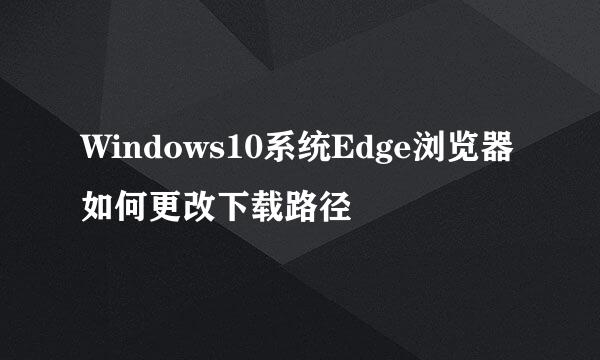
在 Windows10 系统中,Edge 是新推出的一款浏览器,相对于以前的 IE 浏览器有很大的变化,新功能也不少。由于是全新设计的,操作方法也与以前的浏览器不一样,所以这里简单介绍下如何为它设置下载路径的方法。
首先我们在 Edge 浏览器,打开它的下载目录,如图所示
随后可以看到其实它默认的下载路径是位于系统的“下载”目录中,也就是C:\Users\Bbearyang\Downloads 里。
接下来我们可以直接选中电脑左侧的“下载”目录,点击鼠标右键并选择“属性”选项。
随后在下载的属性窗口中点击“位置”选项,如图所示
在这里可以看到当前系统下载目录的实际位置,此时如果要想改变位置的话,请点击“移动”选项。
接下来便可以选择想要更改下载的新位置了,如图所示
随后返回下载的属性窗口点击“确定”按钮,保存更改设置。
接着系统会提示我们是否要更改下载的目录位置,点击“是”继续。
当这样设置完成以后,以后从 Edge 浏览器下载的所有文件都会存放到我们新设置的目录中了。

